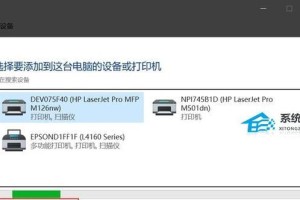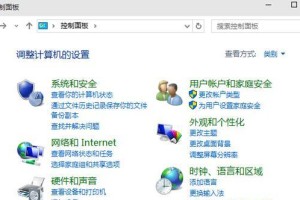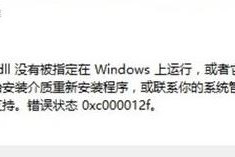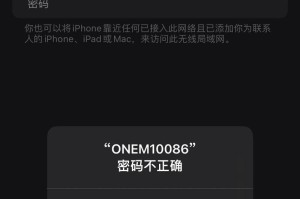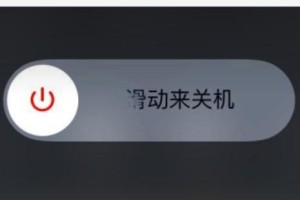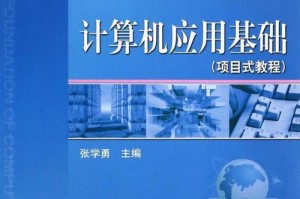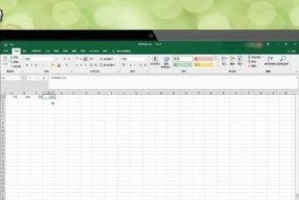随着时间的推移,我们的电脑可能会变得越来越慢或出现各种问题。而重装系统是解决这些问题的一种有效方法。本文将为大家介绍如何使用U盘重装Win7系统,帮助大家快速恢复电脑的正常运行。

一、准备工作:获取安装文件和备份数据
在重装系统之前,我们需要先准备好所需的安装文件和备份我们的重要数据。我们需要下载Win7系统的ISO镜像文件,并将其存储到可靠的位置。我们需要备份我们电脑上的所有重要数据,以免在重装过程中丢失。
二、创建启动U盘:选择合适的工具
为了进行系统重装,我们需要将Win7系统安装文件写入到U盘中,以便从U盘启动并安装系统。在这一步中,我们可以选择使用一些专门的工具,如Rufus或Windows7USB/DVDDownloadTool,来创建启动U盘。

三、设置BIOS:改变启动顺序
在进行重装之前,我们还需要进入计算机的BIOS设置界面,将启动顺序更改为U盘优先。这样,当我们重启电脑时,系统将首先从U盘启动,而不是从硬盘启动。
四、启动安装程序:按照提示进行操作
一切准备就绪后,我们可以重新启动电脑,并按照屏幕上的提示,选择从U盘启动。系统将自动加载安装程序,并显示给我们一些选项,如语言、时间和键盘布局等。我们只需按照提示进行操作,并选择适合我们的选项即可。
五、选择安装类型:自定义安装或升级安装
在安装程序中,我们需要选择安装类型。如果我们想要完全清除电脑上的数据,并全新安装系统,那么我们可以选择自定义安装。如果我们只是想升级操作系统而不删除任何数据,那么我们可以选择升级安装。
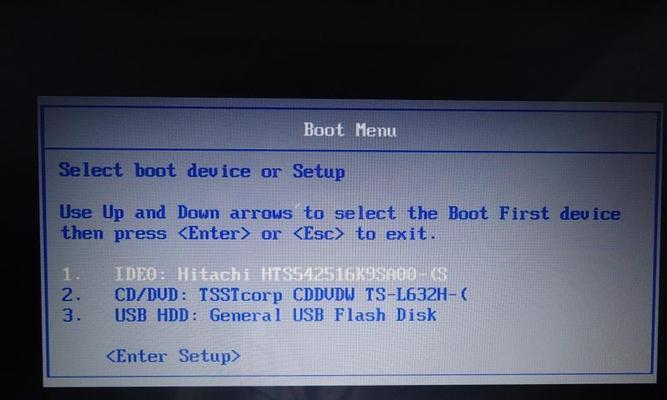
六、磁盘分区:设置系统和数据分区
接下来,我们需要设置磁盘分区。在这一步中,我们可以选择将整个磁盘作为一个分区,也可以将其划分为多个分区,以便将系统和数据分开存储。如果我们有多个磁盘,我们还可以选择在不同的磁盘上进行分区。
七、开始安装:等待系统文件复制
一旦我们完成了磁盘分区的设置,我们可以点击“开始安装”按钮,系统将开始复制安装文件到我们的电脑中。这个过程可能需要一些时间,取决于我们的电脑性能和安装文件的大小。
八、系统设置:输入产品密钥和用户名
在文件复制完成后,系统将要求我们输入产品密钥和用户名。我们需要确保我们输入正确的产品密钥,以确保系统的合法性。同时,我们还需要选择一个用户名和密码来登录系统。
九、驱动安装:更新硬件驱动程序
一旦系统安装完成并成功启动,我们还需要安装相应的硬件驱动程序。驱动程序可以使我们的硬件设备正常工作,并提供更好的性能和稳定性。我们可以从电脑制造商的官方网站或硬件设备的官方网站下载最新的驱动程序。
十、更新系统:安装最新的补丁和更新
在安装驱动程序后,我们还需要确保系统是最新的。我们可以通过打开WindowsUpdate来检查并安装最新的补丁和更新。这些补丁和更新可以修复系统中的错误,并提供更好的安全性和稳定性。
十一、恢复数据:将备份数据还原
在系统重装完成后,我们可以将之前备份的重要数据还原到电脑上。我们可以使用Windows自带的备份和还原工具,或者使用第三方软件来完成这个过程。无论使用哪种方法,我们都需要确保数据的完整性和正确性。
十二、安装常用软件:恢复工作环境
除了恢复数据,我们还需要重新安装我们常用的软件。这些软件包括办公套件、浏览器、媒体播放器等,它们将帮助我们恢复我们的工作环境,并提供更好的生产力。
十三、优化设置:提升系统性能
为了让系统运行更快,我们可以进行一些优化设置。例如,关闭一些不必要的启动项、清理临时文件、禁用一些不需要的服务等。这些优化设置将帮助我们提升系统的性能,并使电脑更加顺畅。
十四、定期维护:保持系统良好状态
重装系统只是解决问题的一部分,为了保持电脑的良好状态,我们还需要定期进行系统维护。这包括更新系统补丁、清理垃圾文件、定期检查磁盘错误等。通过定期维护,我们可以避免一些常见的电脑问题,并延长电脑的使用寿命。
十五、轻松重装Win7系统,让电脑焕发新生
通过这篇文章,我们学习了如何通过U盘重装Win7系统。重装系统可以解决电脑运行缓慢或出现各种问题的困扰,让我们的电脑焕发新生。希望本文的教程能帮助到大家,让大家轻松应对电脑问题,并享受更好的电脑使用体验。